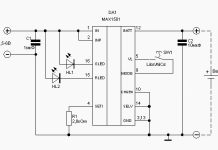รายละเอียด: การซ่อมแซมตัวควบคุมแล็ปท็อปที่ต้องทำด้วยตัวเองจากผู้เชี่ยวชาญจริงสำหรับเว็บไซต์ my.housecope.com
แหล่งจ่ายไฟแล็ปท็อปธรรมดาเป็นแหล่งจ่ายไฟสลับที่มีขนาดกะทัดรัดและค่อนข้างทรงพลัง
ในกรณีที่เกิดความผิดปกติ หลายคนก็ทิ้งมันทิ้งไป และซื้อ PSU สากลสำหรับแล็ปท็อปมาแทน ราคาเริ่มต้นที่ 1,000 รูเบิล แต่ในกรณีส่วนใหญ่คุณสามารถแก้ไขบล็อกดังกล่าวได้ด้วยมือของคุณเอง
เป็นการซ่อมพาวเวอร์ซัพพลายจากโน้ตบุ๊ก ASUS เป็นอะแดปเตอร์แปลงไฟ AC/DC แบบอย่าง ADP-90CD. แรงดันไฟขาออก 19V กระแสโหลดสูงสุด 4.74A
ตัวจ่ายไฟทำงานเอง ซึ่งเห็นได้ชัดเจนว่ามีไฟ LED สีเขียวแสดงอยู่ แรงดันไฟฟ้าที่ปลั๊กเอาต์พุตสอดคล้องกับที่ระบุไว้บนฉลาก - 19V
ไม่มีการแตกในสายเชื่อมต่อหรือการแตกของปลั๊ก แต่เมื่อต่อแหล่งจ่ายไฟเข้ากับแล็ปท็อป แบตเตอรี่ก็ไม่เริ่มชาร์จ และไฟแสดงสถานะสีเขียวที่เคสก็ดับลงและสว่างขึ้นครึ่งหนึ่งจากความสว่างดั้งเดิม
ได้ยินว่าบล็อกส่งเสียงบี๊บ เป็นที่ชัดเจนว่าแหล่งจ่ายไฟแบบสวิตชิ่งกำลังพยายามสตาร์ท แต่ด้วยเหตุผลบางอย่างอาจเกิดการโอเวอร์โหลด หรือการป้องกันไฟฟ้าลัดวงจรทำงาน
คำสองสามคำเกี่ยวกับวิธีการเปิดเคสของแหล่งจ่ายไฟดังกล่าว มันไม่มีความลับที่จะทำแบบสุญญากาศและการออกแบบนั้นไม่เกี่ยวข้องกับการถอดประกอบ ในการทำเช่นนี้ เราจำเป็นต้องมีเครื่องมือหลายอย่าง
เราใช้จิ๊กซอว์แบบแมนนวลหรือผ้าใบจากนั้น ควรใช้ผ้าใบสำหรับโลหะที่มีฟันละเอียด ตัวจ่ายไฟนั้นถูกยึดไว้อย่างดีที่สุด หากไม่เป็นเช่นนั้นคุณสามารถประดิษฐ์และทำโดยไม่มีพวกเขาได้
ต่อไปด้วยจิ๊กซอว์แบบแมนนวลเราทำการตัดลึกเข้าไปในร่างกาย 2-3 มม. ตรงกลางลำตัวตามแนวตะเข็บเชื่อม การตัดต้องทำอย่างระมัดระวัง หากคุณหักโหมจนเกินไป อาจทำให้แผงวงจรพิมพ์หรืออุปกรณ์อิเล็กทรอนิกส์เสียหายได้
| วิดีโอ (คลิกเพื่อเล่น) |
จากนั้นเราก็เอาไขควงปากแบนที่มีขอบกว้างสอดเข้าไปในส่วนที่ตัดแล้วผ่าครึ่งตัว ไม่ต้องรีบ. เมื่อแยกส่วนของร่างกายออกควรเกิดการคลิกตามลักษณะเฉพาะ
หลังจากที่เปิดกล่องจ่ายไฟแล้ว เราจะเอาฝุ่นพลาสติกออกด้วยแปรงหรือแปรง แล้วนำไส้อิเล็กทรอนิกส์ออก
ในการตรวจสอบองค์ประกอบบนแผงวงจรพิมพ์ คุณจะต้องถอดแถบระบายความร้อนอะลูมิเนียมออก ในกรณีของฉัน แถบถูกยึดกับส่วนอื่น ๆ ของหม้อน้ำด้วยสแนป และติดกาวกับหม้อแปลงด้วยวัสดุบางอย่างเช่นซิลิโคนเคลือบหลุมร่องฟัน ฉันจัดการแยกแท่งออกจากหม้อแปลงด้วยใบมีดคมของมีด
ภาพถ่ายแสดงการเติมอิเล็กทรอนิกส์ของบล็อกของเรา
ใช้เวลาไม่นานในการค้นหาปัญหา แม้กระทั่งก่อนเปิดเคส ฉันได้ทำการทดสอบการรวม หลังจากการเชื่อมต่อกับเครือข่าย 220V สองสามครั้ง บางสิ่งก็ปะทุภายในเครื่องและไฟแสดงสถานะสีเขียวซึ่งส่งสัญญาณการทำงานก็ดับลงอย่างสมบูรณ์
เมื่อตรวจสอบเคสพบว่าอิเล็กโทรไลต์เหลวซึ่งรั่วเข้าไปในช่องว่างระหว่างตัวเชื่อมต่อเครือข่ายและส่วนประกอบของเคส เป็นที่ชัดเจนว่าแหล่งจ่ายไฟหยุดทำงานอย่างถูกต้องเนื่องจากตัวเก็บประจุด้วยไฟฟ้า 120 uF * 420V "กระแทก" เนื่องจากแรงดันไฟฟ้าเกินในแหล่งจ่ายไฟหลัก 220V ปัญหาค่อนข้างบ่อยและแพร่หลาย
เมื่อทำการรื้อตัวเก็บประจุ เปลือกนอกของมันจะพัง เห็นได้ชัดว่าสูญเสียคุณสมบัติเนื่องจากความร้อนเป็นเวลานาน
วาล์วนิรภัยที่ด้านบนของเคสมี "โปน" ซึ่งเป็นสัญญาณบ่งชี้ว่าตัวเก็บประจุชำรุด
นี่เป็นอีกตัวอย่างหนึ่งของตัวเก็บประจุที่ผิดพลาด นี่คืออะแดปเตอร์แปลงไฟสำหรับแล็ปท็อปอีกตัว ให้ความสนใจกับรอยบากป้องกันที่ส่วนบนของตัวเรือนตัวเก็บประจุ มันเปิดออกจากแรงดันของอิเล็กโทรไลต์ที่ต้มแล้ว
ในกรณีส่วนใหญ่ การนำแหล่งจ่ายไฟกลับมาใช้ใหม่นั้นทำได้ง่ายมาก ก่อนอื่นคุณต้องเปลี่ยนผู้กระทำผิดหลักของการพัง
ในเวลานั้นฉันมีตัวเก็บประจุที่เหมาะสมสองตัว ตัวเก็บประจุ SAMWHA 82 uF * 450V ฉันตัดสินใจที่จะไม่ติดตั้ง แม้ว่ามันจะมีขนาดที่เหมาะสมที่สุด
ความจริงก็คืออุณหภูมิในการทำงานสูงสุดคือ +85 0 C ซึ่งระบุไว้บนตัวเครื่อง และเนื่องจากตัวจ่ายไฟมีขนาดกะทัดรัดและไม่ระบายอากาศ อุณหภูมิภายในจึงสูงมาก
การให้ความร้อนเป็นเวลานานมีผลเสียอย่างมากต่อความน่าเชื่อถือของตัวเก็บประจุด้วยไฟฟ้า ดังนั้นฉันจึงติดตั้งตัวเก็บประจุ Jamicon ที่มีความจุ 68 uF * 450V ซึ่งได้รับการจัดอันดับสำหรับอุณหภูมิในการทำงานสูงถึง 105 0 C
ควรพิจารณาว่าความจุของตัวเก็บประจุแบบเนทีฟคือ 120 microfarads และแรงดันไฟฟ้าที่ใช้งาน 420V แต่ฉันต้องใส่ตัวเก็บประจุที่มีความจุน้อยกว่า
ในกระบวนการซ่อมพาวเวอร์ซัพพลายจากแล็ปท็อป ฉันพบว่ามันยากมากที่จะหาตัวเก็บประจุมาแทน และประเด็นไม่ได้อยู่ที่ความจุหรือแรงดันไฟฟ้าในการทำงาน แต่อยู่ในขนาดของมัน
การค้นหาตัวเก็บประจุที่เหมาะสมซึ่งพอดีกับเคสที่คับแคบพิสูจน์แล้วว่าเป็นงานที่น่ากลัว ดังนั้นจึงตัดสินใจติดตั้งผลิตภัณฑ์ที่มีขนาดเหมาะสมแม้ว่าจะมีความจุน้อยกว่า สิ่งสำคัญคือตัวคาปาซิเตอร์นั้นเป็นของใหม่ มีคุณภาพสูง และมีแรงดันไฟฟ้าทำงานอย่างน้อย 420
450V. เมื่อมันปรากฏออกมา แม้แต่กับตัวเก็บประจุดังกล่าว อุปกรณ์จ่ายไฟก็ทำงานได้อย่างถูกต้อง
เมื่อทำการบัดกรีตัวเก็บประจุด้วยไฟฟ้าใหม่ สังเกตขั้วอย่างเคร่งครัด การเชื่อมต่อเทอร์มินัล! ตามกฎแล้วบนแผงวงจรถัดจากรูจะมีป้าย "+" หรือ "–“. นอกจากนี้ เครื่องหมายลบสามารถทำเครื่องหมายด้วยเส้นหนาสีดำหรือเครื่องหมายในรูปแบบของจุด
ด้านลบของเคสตัวเก็บประจุมีเครื่องหมายในรูปแบบของแถบที่มีเครื่องหมายลบ "–“.
เมื่อคุณเปิดเครื่องเป็นครั้งแรกหลังการซ่อมแซม ให้รักษาระยะห่างจากแหล่งจ่ายไฟ เพราะหากคุณกลับขั้วของการเชื่อมต่อ ตัวเก็บประจุจะ "แตก" อีกครั้ง อิเล็กโทรไลต์อาจเข้าตา นี้เป็นอันตรายอย่างยิ่ง! ถ้าเป็นไปได้ ให้สวมแว่นตาป้องกัน
และตอนนี้ฉันจะบอกคุณเกี่ยวกับ "คราด" ซึ่งดีกว่าที่จะไม่เหยียบ
ก่อนทำการเปลี่ยนแปลงบางอย่าง คุณต้องทำความสะอาดบอร์ดและส่วนประกอบวงจรจากอิเล็กโทรไลต์เหลวอย่างทั่วถึง นี่ไม่ใช่อาชีพที่น่ารื่นรมย์
ความจริงก็คือเมื่อตัวเก็บประจุแบบอิเล็กโทรไลต์ปรากฏขึ้น อิเล็กโทรไลต์ที่อยู่ภายในจะแตกออกภายใต้แรงกดดันมหาศาลในรูปของสเปรย์และไอน้ำ ในทางกลับกันจะควบแน่นในชิ้นส่วนที่อยู่ติดกันทันทีรวมถึงองค์ประกอบของหม้อน้ำอลูมิเนียม
เนื่องจากการติดตั้งองค์ประกอบแน่นมากและตัวเคสมีขนาดเล็ก อิเล็กโทรไลต์จึงเข้าไปในตำแหน่งที่ไม่สามารถเข้าถึงได้มากที่สุด
แน่นอน คุณสามารถโกงและไม่ทำความสะอาดอิเล็กโทรไลต์ทั้งหมดได้ แต่สิ่งนี้เต็มไปด้วยปัญหา เคล็ดลับคืออิเล็กโทรไลต์นำไฟฟ้าได้ดี ฉันได้เห็นสิ่งนี้จากประสบการณ์ของฉันเอง และถึงแม้ว่าฉันจะทำความสะอาดแหล่งจ่ายไฟอย่างระมัดระวัง แต่ฉันไม่ได้ประสานคันเร่งและทำความสะอาดพื้นผิวด้านล่าง แต่ฉันรีบเร่ง
เป็นผลให้หลังจากประกอบแหล่งจ่ายไฟและเชื่อมต่อกับแหล่งจ่ายไฟหลักก็ทำงานได้อย่างถูกต้อง แต่หลังจากผ่านไปหนึ่งหรือสองนาที มีบางอย่างดังขึ้นในเคส และไฟแสดงสถานะเพาเวอร์ก็ดับลง
หลังจากเปิดปรากฎว่าอิเล็กโทรไลต์ที่เหลืออยู่ใต้คันเร่งปิดวงจร จึงทำให้ฟิวส์ขาด T3.15A 250V บนวงจรอินพุต 220V นอกจากนี้ ทุกอย่างถูกปกคลุมด้วยเขม่าที่ไฟฟ้าลัดวงจร และลวดที่เชื่อมต่อหน้าจอกับสายสามัญบนแผงวงจรพิมพ์ก็ไหม้ที่คันเร่ง
คันเร่งเดียวกัน. ลวดไหม้ซ่อมแล้ว
เขม่าไฟฟ้าลัดวงจรบน PCB ใต้คันเร่ง
อย่างที่คุณเห็นมันกระแทกค่อนข้างแรง
ครั้งแรกที่ฉันเปลี่ยนฟิวส์ใหม่จากแหล่งจ่ายไฟที่คล้ายกัน แต่เมื่อมันไหม้เป็นครั้งที่สอง ฉันก็ตัดสินใจกู้คืน นี่คือลักษณะของฟิวส์บนกระดาน
และนี่คือสิ่งที่อยู่ข้างในตัวเขาเองถอดประกอบได้ง่ายเพียงแค่กดสลักที่ด้านล่างของเคสแล้วถอดฝาครอบออก
ในการคืนค่าคุณจะต้องเอาเศษลวดที่ไหม้และเศษของท่อฉนวนออก นำลวดเส้นเล็กมาบัดกรีแทนของเดิม จากนั้นประกอบฟิวส์
บางคนจะบอกว่านี่คือ "แมลง" แต่ฉันไม่เห็นด้วย ในกรณีไฟฟ้าลัดวงจร ลวดที่บางที่สุดในวงจรจะไหม้ บางครั้งแม้แต่รางทองแดงบนแผงวงจรพิมพ์ก็หมดไฟ ดังนั้นในกรณีนี้ฟิวส์ที่ผลิตขึ้นเองของเราจะทำหน้าที่ของมัน แน่นอน คุณสามารถใช้จัมเปอร์ลวดเส้นบางๆ ได้โดยบัดกรีบนแผ่นสัมผัสบนกระดาน
ในบางกรณี ในการทำความสะอาดอิเล็กโทรไลต์ทั้งหมด อาจจำเป็นต้องถอดหม้อน้ำระบายความร้อนและส่วนประกอบที่ทำงานอยู่ เช่น MOSFET และไดโอดคู่
อย่างที่คุณเห็น อิเล็กโทรไลต์เหลวยังสามารถคงอยู่ภายใต้ผลิตภัณฑ์ไขลาน เช่น โช้ก แม้ว่ามันจะแห้ง แต่ในอนาคตด้วยเหตุนี้ การกัดกร่อนของขั้วอาจเริ่มขึ้น ตัวอย่างที่ดีอยู่ตรงหน้าคุณแล้ว เนื่องจากอิเล็กโทรไลต์ตกค้าง ขั้วตัวเก็บประจุตัวใดตัวหนึ่งในตัวกรองสัญญาณเข้าจึงสึกกร่อนและหลุดออกมาอย่างสมบูรณ์ นี่เป็นหนึ่งในอะแดปเตอร์แปลงไฟของแล็ปท็อปที่ฉันใช้ซ่อม
กลับไปที่แหล่งจ่ายไฟของเรา หลังจากทำความสะอาดอิเล็กโทรไลต์ตกค้างและเปลี่ยนตัวเก็บประจุแล้ว จำเป็นต้องตรวจสอบโดยไม่ต้องเชื่อมต่อกับแล็ปท็อป วัดแรงดันไฟขาออกที่ปลั๊กเอาต์พุต หากทุกอย่างเรียบร้อยเราจะประกอบอะแดปเตอร์ไฟ
จำเป็นต้องพูดนี้เป็นงานที่ยากมาก อันดับแรก.
หม้อน้ำระบายความร้อนของแหล่งจ่ายไฟประกอบด้วยแผ่นอลูมิเนียมหลายแผ่น พวกมันถูกยึดด้วยสลักและติดกาวด้วยซิลิโคนเคลือบหลุมร่องฟัน สามารถถอดออกได้ด้วยมีดเหน็บ
ฝาหม้อน้ำด้านบนติดกับตัวหลักพร้อมสลัก
แผ่นด้านล่างของฮีทซิงค์ยึดติดกับแผงวงจรพิมพ์โดยการบัดกรี โดยปกติแล้วจะอยู่ที่หนึ่งหรือสองแห่ง ระหว่างแผ่นพลาสติกฉนวนกับแผงวงจรพิมพ์
คำสองสามคำเกี่ยวกับวิธีการยึดร่างกายทั้งสองส่วนซึ่งในตอนแรกเราเลื่อยด้วยจิ๊กซอว์
ในกรณีที่ง่ายที่สุด คุณสามารถประกอบแหล่งจ่ายไฟและพันครึ่งเคสด้วยเทปพันสายไฟ แต่นี่ไม่ใช่ตัวเลือกที่ดีที่สุด
ฉันใช้กาวร้อนทากาวพลาสติกทั้งสองซีกเข้าด้วยกัน เนื่องจากฉันไม่มีปืนร้อนละลาย ฉันจึงตัดกาวร้อนละลายออกจากหลอดด้วยมีดแล้วใส่ลงในร่อง หลังจากนั้นก็ขึ้นเครื่องบัดกรีลมร้อน ตั้งไว้ประมาณ 200 องศา
250 0 C. จากนั้นฉันก็อุ่นชิ้นกาวร้อนด้วยเครื่องเป่าผมจนละลาย ฉันเอากาวส่วนเกินออกด้วยไม้จิ้มฟันแล้วเป่าด้วยเครื่องเป่าผมสถานีบัดกรีอีกครั้ง
ขอแนะนำไม่ให้ร้อนมากเกินไปกับพลาสติกและโดยทั่วไปหลีกเลี่ยงความร้อนที่มากเกินไปของชิ้นส่วนแปลกปลอม ตัวอย่างเช่น ในกรณีของฉัน พลาสติกของเคสเริ่มสว่างขึ้นด้วยความร้อนสูง
อย่างไรก็ตามเรื่องนี้ก็เปิดออกได้เป็นอย่างดี
ตอนนี้ฉันจะพูดสองสามคำเกี่ยวกับความผิดปกติอื่น ๆ
นอกเหนือจากการแยกย่อยอย่างง่ายเช่นตัวเก็บประจุแบบกระแทกหรือการเปิดในสายเชื่อมต่อแล้วยังมีเช่นเอาต์พุตตัวเหนี่ยวนำแบบเปิดในวงจรกรองสาย นี่คือรูปถ่าย
ดูเหมือนว่ามันเป็นเรื่องเล็กน้อย คลายขดลวดและบัดกรีเข้าที่ แต่ต้องใช้เวลามากในการค้นหาความผิดปกติดังกล่าว ไม่สามารถค้นหาได้ทันที
แน่นอน คุณสังเกตเห็นแล้วว่าองค์ประกอบขนาดใหญ่ เช่น ตัวเก็บประจุด้วยไฟฟ้าแบบเดียวกัน โช้กของตัวกรอง และชิ้นส่วนอื่นๆ บางส่วนนั้นถูกทาด้วยสารเคลือบหลุมร่องฟันสีขาว ดูเหมือนว่าทำไมมันถึงจำเป็น? และตอนนี้ก็ชัดเจนว่าด้วยความช่วยเหลือของมัน ชิ้นส่วนขนาดใหญ่จึงได้รับการแก้ไข ซึ่งอาจหลุดจากการสั่นและแรงสั่นสะเทือนได้ เช่นเดียวกับคันเร่งตัวนี้ ซึ่งแสดงในรูปภาพ
อย่างไรก็ตาม ในตอนแรกมันไม่ได้รับการแก้ไขอย่างปลอดภัย คุย - คุยแล้วหลุด แย่งเอาเครื่องจ่ายไฟอีกเครื่องหนึ่งจากแล็ปท็อป
ฉันสงสัยว่าแหล่งจ่ายไฟที่มีขนาดกะทัดรัดและค่อนข้างทรงพลังหลายพันเครื่องถูกส่งไปยังหลุมฝังกลบจากการพังทลายซ้ำซากเช่นนี้!
สำหรับนักวิทยุสมัครเล่น แหล่งจ่ายไฟแบบสวิตชิ่งที่มีแรงดันเอาต์พุต 19 - 20 โวลต์และกระแสโหลด 3-4 แอมแปร์เป็นเพียงการมาจากสวรรค์! นอกจากจะกะทัดรัดแล้ว ยังทรงพลังอีกด้วย โดยทั่วไปแล้ว อะแดปเตอร์แปลงไฟจะมีอัตราอยู่ที่40
น่าเสียดายที่การทำงานผิดปกติที่ร้ายแรงกว่านั้น เช่น ชิ้นส่วนอิเล็กทรอนิกส์บนแผงวงจรพิมพ์ชำรุด การซ่อมแซมจึงซับซ้อนโดยข้อเท็จจริงที่ว่ามันค่อนข้างยากที่จะหาทดแทนชิปควบคุม PWM ตัวเดียวกัน
ฉันหาแผ่นข้อมูลสำหรับชิปบางตัวไม่เจอด้วยซ้ำ เหนือสิ่งอื่นใด การซ่อมแซมมีความซับซ้อนด้วยส่วนประกอบ SMD จำนวนมาก ซึ่งการทำเครื่องหมายนั้นอ่านยากหรือไม่สามารถซื้อส่วนประกอบทดแทนได้
เป็นที่น่าสังเกตว่าอะแดปเตอร์แปลงไฟสำหรับแล็ปท็อปส่วนใหญ่ผลิตขึ้นคุณภาพสูงมาก อย่างน้อยก็สามารถเห็นได้จากการมีชิ้นส่วนที่คดเคี้ยวและโช้กที่ติดตั้งอยู่ในวงจรป้องกันไฟกระชาก มันระงับการรบกวนทางแม่เหล็กไฟฟ้า ในอุปกรณ์จ่ายไฟคุณภาพต่ำจากพีซีแบบอยู่กับที่ องค์ประกอบดังกล่าวอาจไม่สามารถใช้ได้เลย
ปัญหาแล็ปท็อปทั่วไปส่วนใหญ่สามารถแก้ไขได้ด้วยตัวเอง คอลเลกชันของบทความ-คำแนะนำเกี่ยวกับการซ่อมอุปกรณ์อิเล็กทรอนิกส์จะช่วยขจัดปัญหาต่างๆ และแก้ปัญหาจำนวนหนึ่งโดยไม่ต้องติดต่อศูนย์บริการ
Microsoft ทำงานเพื่อปกป้องความเป็นส่วนตัวของผู้ใช้มาโดยตลอด แต่ในขณะเดียวกัน ผู้ใช้เองก็สามารถตกหลุมพรางนี้ได้หากพวกเขาลืมรหัสผ่านที่ตั้งไว้ โดยปกติ คุณสามารถติดตั้งระบบปฏิบัติการใหม่ได้ แต่มีมาตรการอื่นๆ ที่ไม่รุนแรงนัก หนึ่งในวิธีที่ง่ายและธรรมดาที่สุดคือการเข้าสู่ระบบกับผู้ใช้ของคุณผ่านเซฟโหมดและโดยทั่วไปจะลบ […]
หากคุณประสบปัญหาเมื่อเมาส์ไม่ทำงานบนแล็ปท็อป อย่ารีบซื้ออุปกรณ์อินพุตใหม่ เนื่องจากเมาส์ถูกจัดเรียงค่อนข้างง่าย ในกรณีส่วนใหญ่ การระบุสาเหตุของการทำงานผิดพลาดและขจัดออกไปจึงเป็นเรื่องง่าย ทำไมเมาส์ไม่ทำงานบนแล็ปท็อปของฉัน ปัญหาส่วนใหญ่มักเกิดจากสาเหตุใดสาเหตุหนึ่งดังต่อไปนี้: ระบบปฏิบัติการล้มเหลว ทำให้พังถล่ม […]
เมื่อเวลาผ่านไป แบตเตอรี่แล็ปท็อปจะสูญเสียความจุเดิม ซึ่งส่งผลต่ออายุการใช้งานแบตเตอรี่ของอุปกรณ์ หากแล็ปท็อปของคุณทำงานโดยชาร์จจนเต็มเป็นเวลาประมาณหนึ่งชั่วโมงหรือแม้กระทั่งหยุดเปิดเครื่องโดยไม่มีอะแดปเตอร์แปลงไฟที่ต่ออยู่ อย่ารีบซื้อแบตเตอรี่ใหม่ ในบางกรณี คุณสามารถกู้คืนแบตเตอรี่แล็ปท็อปได้ด้วยตัวเอง การปรับเทียบแบตเตอรี่โดยใช้ยูทิลิตี้พิเศษ หากแบตเตอรี่เริ่มทำงาน […]
หากอุปกรณ์ของคุณหยุดตอบสนองเมื่อคุณกดปุ่มเปิด/ปิด ตรวจสอบให้แน่ใจว่าแบตเตอรี่หมดอย่างสมบูรณ์ไม่ใช่สาเหตุของปัญหา นอกจากนี้ ให้ตรวจสอบความสมบูรณ์ของขั้วต่อสายไฟของแล็ปท็อป ตลอดจนอะแดปเตอร์แปลงไฟ หากทุกอย่างเรียบร้อยสาเหตุของการทำงานผิดพลาดอาจเกิดจากความล้มเหลวของปุ่มเปิดปิดเอง แล้วคำถามก็เกิดขึ้น จะเปิดแล็ปท็อปโดยไม่มีปุ่มเปิดปิดได้อย่างไร? หากอุปกรณ์ […]
ปัญหาแป้นพิมพ์เกิดขึ้นค่อนข้างบ่อยทั้งในคอมพิวเตอร์เดสก์ท็อปและแล็ปท็อป แต่ถ้าแป้นพิมพ์คอมพิวเตอร์สามารถเปลี่ยนได้อย่างง่ายดายด้วยแป้นพิมพ์ใหม่ในกรณีที่เกิดข้อผิดพลาด การดำเนินการนี้บนแล็ปท็อปอาจไม่ง่ายนักและในบางกรณีก็มีค่าใช้จ่ายทางการเงินสูง หากแป้นพิมพ์บนแล็ปท็อปของคุณใช้งานไม่ได้ คุณจะทำอย่างไรในสถานการณ์เช่นนี้ […]
หากคอมพิวเตอร์ดับกะทันหันขณะเล่นวิดีโอเกมหรือโปรแกรมที่เรียกร้อง เป็นไปได้มากว่าเป็นเพราะโปรเซสเซอร์และ / หรือการ์ดแสดงผลมีความร้อนสูงเกินไป ในบทความนี้ คุณจะพบคำตอบสำหรับคำถามว่าต้องทำอย่างไรหากแล็ปท็อปปิดตัวลงระหว่างเล่นเกม ทำไมแล็ปท็อปของฉันถึงปิดขณะเล่น เวลาไม่หยุดนิ่งและแล็ปท็อปรุ่นใหม่แต่ละรุ่นถูกปล่อยออกมา […]
โดยไม่มีข้อยกเว้น แล็ปท็อปทุกเครื่องจะมีทัชแพด ซึ่งเป็นอุปกรณ์อินพุตแบบชี้ตำแหน่ง และให้คุณไม่เพียงควบคุมเคอร์เซอร์เท่านั้น แต่ยังดำเนินการอื่นๆ ได้อีกด้วย ด้วยความช่วยเหลือของทัชแพดที่มีความแม่นยำสูงที่ทันสมัยซึ่งสนับสนุนท่าทางสัมผัสแบบมัลติทัช ผู้ใช้สามารถดำเนินการปรับแต่งต่างๆ เช่น การเลื่อน การซูม การเน้น การเรียกใช้เมนูบริบทด้วยการแตะเบา ๆ ด้วยปลายนิ้วหนึ่ง สอง หรือสามนิ้ว แต่ถ้ามี […]
อุปกรณ์จ่ายไฟหรืออีกนัยหนึ่งคือ อะแดปเตอร์ ไม่เพียงแต่สำหรับแล็ปท็อป แต่สำหรับอุปกรณ์อื่นๆ ในกรณีส่วนใหญ่ จะไม่มีตัวยึดพิเศษ (การเชื่อมต่อแบบเกลียว) สำหรับการประกอบ/ถอดแยกชิ้นส่วนหลายชุด แต่พวกมันมีตัวเครื่องที่ติดกาว เนื่องจากผู้ผลิตคาดหวังว่าผู้ใช้จะถือว่าองค์ประกอบดังกล่าวเป็นวัสดุสิ้นเปลือง และในกรณีที่เกิดการเสีย ให้ซื้อส่วนประกอบใหม่ แต่มันไม่ใช่ […]
หากคุณต้องเผชิญกับสถานการณ์ที่พัดลมแล็ปท็อปทำงานเต็มกำลังและมีเสียงดังมาก ในกรณีส่วนใหญ่ นี่เป็นสัญญาณว่ามีบางอย่างผิดปกติกับระบบ ปัญหาอาจเกี่ยวข้องกับความล้มเหลวของระบบทำความเย็น การสะสมของฝุ่นจำนวนมาก รวมทั้งภาระหนักในระบบซึ่งทำให้ร้อนเกินไป วิธีแก้ […]
ฮาร์ดไดรฟ์เป็นที่เก็บข้อมูลหลักบนแล็ปท็อป และหาก BIOS ตรวจไม่พบ ระบบปฏิบัติการจะไม่เริ่มทำงาน และผู้ใช้จะเห็นข้อความที่เกี่ยวข้องบนหน้าจอ หากเมื่อคุณเปิดแล็ปท็อป ข้อความ Reboot and Select right Boot device หรือ Insert Boot Media ในอุปกรณ์ Boot ที่เลือก และกดปุ่มจะปรากฏบนหน้าจอ […]
อย่างไรก็ตาม ยังเร็วเกินไปที่จะ "ตัดจำหน่าย" คอมพิวเตอร์พกพา ซึ่งตรงกันข้ามกับการคาดการณ์ทั้งหมด แต่น่าเสียดายที่จะซ่อมแซม แต่บางครั้งคุณต้อง ...
เทคนิคใด ๆ มักจะล้าสมัยและพังทลาย และยิ่งซับซ้อนมากเท่าไหร่ก็ยิ่งต้องให้ความสนใจมากขึ้นเท่านั้น น่าเสียดายที่แล็ปท็อปในเรื่องนี้ไม่มีข้อยกเว้น ...
- การอุดตันของระบบทำความเย็นด้วยเศษขยะในครัวเรือนและ (เป็นผลให้) ความร้อนสูงเกินไปของโปรเซสเซอร์
- ความเสียหายทางกลกับมาเธอร์บอร์ดและเมทริกซ์จอ LCD อันเป็นผลมาจากการตกหรือแรงดันตกอย่างกะทันหันในเครือข่าย (หากแล็ปท็อปถูกใช้เป็นพีซีที่ทำงานอยู่กับที่ซึ่งขับเคลื่อนจากเต้าเสียบ)
- การเสียดสีหรือความเหนื่อยหน่ายของสายเคเบิลของแป้นพิมพ์ทัชแพดและจอภาพ
- ของเหลวเข้าไปในแล็ปท็อป (อันเป็นผลมาจากไฟฟ้าลัดวงจร อะไรๆ ก็ไหม้ได้)
- ความล้มเหลวของส่วนประกอบใดๆ (ฮาร์ดไดรฟ์, RAM, โมดูล WiFi ฯลฯ)
อย่างที่คุณเห็น อาจมีสาเหตุหลายประการในการซ่อมแซม นอกจากนี้ ความจำเป็นในการเปิดแล็ปท็อปอาจเกิดจากความต้องการที่จะทำการอัพเกรดตามแผนด้วยการเพิ่ม ตัวอย่างเช่น แถบ RAM ใหม่ หรือโปรเซสเซอร์ที่ทรงพลังกว่า
ในการถอดแยกชิ้นส่วนแล็ปท็อปที่บ้าน เราต้องการไขควงอย่างน้อยสองตัว: ไขควงปากแฉกขนาดเล็กสำหรับคลายเกลียวสกรูยึดเคสและชิ้นส่วน และไขควงปากแบนบางสำหรับเปิดเคสอย่างระมัดระวัง
ขั้นตอนที่ 1. การเริ่มต้นถอดแยกชิ้นส่วนของแล็ปท็อปเป็นสิ่งที่ควรค่าแก่การถอดปลั๊ก พลิกกลับ และถอดแบตเตอรี่ออก ดังนั้น ประการแรก เราจะยกเลิกการจ่ายไฟให้กับอุปกรณ์อย่างสมบูรณ์ (ตามลำดับ เราจะหลีกเลี่ยงการลัดวงจร) และประการที่สอง เราจะเปิดการเข้าถึงสลักเคส (ในบางรุ่น สกรูเคสคู่หนึ่งอาจซ่อนอยู่ใต้แบตเตอรี่ ). ในการถอดแบตเตอรี่ คุณมักจะต้องดึงสลักลอยไปในทิศทางต่างๆ พร้อมกัน แล้วดึงแบตเตอรี่เข้าหาตัว
ขั้นตอนที่ 2 ต่อไป เราจะศึกษาตำแหน่งของสกรูที่ยึดเคสและคีย์บอร์ดอย่างละเอียด โดยปกติหลังจะมีเครื่องหมาย "kbd" จารึกและมีตั้งแต่สามถึงเจ็ดคำสกรูที่เหลือ (ซึ่งไม่ได้ทำเครื่องหมายไว้แต่อย่างใด) จะเป็นสกรูตัวและจะต้องคลายเกลียวเพื่อถอดแยกชิ้นส่วนแล็ปท็อป
ในขั้นตอนนี้ สิ่งสำคัญที่ต้องจำไว้คือสกรูตัวไหนและอยู่ที่ไหน เพราะมันมีความยาวต่างกันและมีเกลียวต่างกัน! เครื่องคัดแยกพลาสติกแบบพิเศษที่มีช่องหลายช่องจะเหมาะอย่างยิ่งสำหรับสิ่งนี้ อย่างไรก็ตาม ฟันเฟืองสามารถจัดเรียงเป็นกลุ่มบนกระดาษ A4 สีขาวธรรมดาได้ สิ่งสำคัญคือคุณจำได้ว่าแต่ละอันมาจากไหน!
ขั้นตอนที่ 3 เมื่อคลายเกลียวทุกอย่างแล้ว เราจะหยิบไขควงปากแบนที่มีเหล็กไนบางๆ ขึ้นมา แล้วหาตำแหน่งที่คุณสามารถเสียบเข้าไปในช่องว่างระหว่างฝาครอบด้านล่างและด้านบนของเคสแล็ปท็อปได้ เราทำอย่างระมัดระวังเพื่อไม่ให้ขูดพลาสติก เมื่อพบสถานที่ให้กดไขควงเล็กน้อยขึ้นและลงสลับกันเพื่อสร้างคันโยก ตามกฎแล้วหลังจากกดไปในทิศทางที่ถูกต้อง สลักพลาสติกด้านในจะถูกปลดและกล่องจะเริ่มเปิด
ในทำนองเดียวกันเราใช้ไขควงรอบปริมณฑลของเคส ด้วยเหตุนี้ เราจึงควรถอดฝาครอบด้านล่างที่ไม่เสียหายออกอย่างระมัดระวัง และเข้าถึงเมนบอร์ดและชิ้นส่วนต่างๆ ของแล็ปท็อปได้
เพื่อไม่ให้ฝาครอบเสียหาย คุณต้องจำกฎหนึ่งข้อ: "อย่าใช้กำลังมากเมื่อกดไขควง"
ขั้นตอนที่ 4 หลังจากที่คุณถอดชิ้นส่วนหลักทั้งหมดออกแล้ว ให้ตรวจสอบเมนบอร์ดอย่างระมัดระวังและคลายเกลียวสกรูที่ยังไม่ได้คลายเกลียว ในเวลาเดียวกัน คุณไม่จำเป็นต้องคลายเกลียวสกรูของฮีทซิงค์ที่ทำให้โปรเซสเซอร์เย็นลง (เว้นแต่คุณจะเปลี่ยนหรือหล่อลื่นด้วยแผ่นระบายความร้อนใหม่)
ขั้นตอนที่ 5 เมื่อคลายเกลียวทุกอย่างแล้ว ขั้นตอนสุดท้ายยังคงอยู่ - ถอดสายเคเบิลออก
ในเน็ตบุ๊กรุ่นทดลองของเรา หลังจากคลายเกลียวสกรูทั้งหมดที่ยึดเมนบอร์ดแล้ว "รัด" เพียงอย่างเดียวคือสายเคเบิล:
- สายเคเบิลจากจอภาพ
- วงเสียง;
- สายทัชแพด;
- ห่วงคีย์บอร์ด
วิธีที่ง่ายที่สุดในการปิดเสียงและวิดีโอวนซ้ำ พวกเขาถูกดึงออกจากซ็อกเก็ตด้วยไขควงปากแบน (ไม่ควรดึงสายไฟ) ค่อยๆ แงะสลับกันทั้งสองด้าน แล้วค่อยๆ ดึงออก
สถานการณ์ซับซ้อนขึ้นเล็กน้อยด้วยสายทัชแพด มันถูกกดด้วยปลั๊กที่ต้องดึงออก อย่างไรก็ตาม ที่ด้านข้างของปลั๊กนี้มีเสาอากาศขนาดเล็กสองอันที่ยึดไว้ในตำแหน่ง เพื่อไม่ให้หนวดเหล่านี้หัก ก่อนอื่นให้กลบมันเล็กน้อยแล้วดึงออก
ขั้นตอนสุดท้ายคือการปิดใช้งานแป้นพิมพ์ โดยหลักการแล้ว สามารถทำได้โดยไม่ต้องแยกส่วนแล็ปท็อปทั้งหมด แค่คลายเกลียวสกรูที่มีเครื่องหมาย "kbd" ออกก็เพียงพอแล้ว และสามารถดึงคีย์บอร์ดออกมาได้แล้ว ก่อนอื่นคุณต้องงัดมันด้วยไขควงบาง ๆ จากด้านบน จากนั้น เมื่อขอบด้านบนว่าง ให้ดึงแป้นพิมพ์ขึ้นเล็กน้อยจนกระทั่งขอบด้านล่างโผล่ออกมาจากสลัก ตอนนี้ทุกอย่างถูกยึดโดยสายเคเบิลเท่านั้นซึ่งจะต้องถอดออกจากเมนบอร์ด:
สิ่งที่แนบมากับสายคีย์บอร์ดอาจแตกต่างกันไปในแต่ละแล็ปท็อป สิ่งเหล่านี้อาจเป็นปลั๊ก (ตามที่อธิบายไว้ในกรณีของทัชแพด) แผ่นแรงดันหรือปลั๊กธรรมดา หากต้องการปิดใช้งานอย่างถูกต้องและไม่เสียหาย ให้ใช้คำค้นหาเช่น "วิธีลบแป้นพิมพ์บนแล็ปท็อป (รุ่นของคุณ)" เสมอ
ในกรณีของเน็ตบุ๊ก Samsung N145 เรากำลังเผชิญกับกลไกการหนีบอันชาญฉลาดซึ่งคล้ายกับปลั๊กทั่วไปมาก ในการเปิดกลไกนี้ เพียงแค่ดึงขึ้น หลังจากนั้นเราจะปลดสายออกและเราก็สามารถดึงมันออกมาได้
เมื่อถอดฝาครอบออกอย่างปลอดภัย คุณสามารถดูโครงสร้างภายในของแล็ปท็อปได้อย่างละเอียดยิ่งขึ้น:
ส่วนประกอบต่อไปนี้ต้องมีอยู่ภายใน:
- เมนบอร์ดที่ประกอบชิ้นส่วนทั้งหมด
- ฮาร์ดไดรฟ์ (ปกติคือ 2.5 นิ้ว SATA หรือ SSD);
- RAM หนึ่งแท่งขึ้นไป (ในระบบสมัยใหม่ DDR3 มักเป็นฟอร์มแฟกเตอร์ที่เล็กกว่า);
- โปรเซสเซอร์ที่มี (ส่วนใหญ่) ระบบระบายความร้อนด้วยอากาศภายใต้หม้อน้ำทองแดง
- พลวัต
นอกจากนี้ อาจมี:
- การ์ดแสดงผล (โดยปกติในแล็ปท็อปประเภทราคากลางและสูงกว่า)
- โมดูล WiFi, Bluetooth, NFC และ / หรือพอร์ตอินฟราเรดสำหรับจัดการการเชื่อมต่อไร้สายของอุปกรณ์ต่อพ่วงและอุปกรณ์
- บอร์ดขยายต่างๆ เช่น เครื่องอ่านการ์ด พอร์ต USB 3.0 หรือ FireWire เพิ่มเติม เป็นต้น
ในขั้นตอนการถอดแยกชิ้นส่วนนี้แล้ว เรามีสิทธิ์เข้าถึงส่วนประกอบเกือบทั้งหมดที่สามารถเปลี่ยนได้ ดังนั้นคุณจึงไม่สามารถถอดแยกชิ้นส่วนได้อีกต่อไป แค่เปลี่ยนส่วนที่ต้องการก็เก็บได้ทุกอย่างเหมือนเดิม
ก่อนถอดแยกชิ้นส่วนแล็ปท็อปทั้งหมด โปรดทราบว่าในบางรุ่น อาจมีรูแก้ไขพิเศษที่ด้านหลังเคสสำหรับการเข้าถึงส่วนประกอบต่างๆ เช่น RAM ฮาร์ดไดรฟ์ พอร์ตขยาย ฯลฯ รูเหล่านี้มักถูกปิดด้วยฝาเล็กๆ ที่ติดกับเคสด้วยสกรูเพียงตัวเดียว และช่วยให้เข้าถึงชิ้นส่วนได้ง่ายโดยไม่ต้องเปิดเคสทั้งหมด
การ์ดหน่วยความจำนั้นสามารถเก็บไว้ในแล็ปท็อปได้โดยใช้แถบหนีบพิเศษ (ซึ่งต้องเลื่อนออกไปด้านข้าง) หรือ (เช่นในกรณีของเรา) เนื่องจากมีแผ่นโลหะยึดสองแผ่นที่ด้านข้าง ส่วนหลังได้รับการแก้ไขอย่างแน่นหนา แต่สามารถงอออกจากแถบหน่วยความจำได้เล็กน้อย ดังนั้น ในการที่จะปลดออก จะต้องกดแผ่นแรงดันทั้งสองพร้อมกัน ใส่บอร์ดกลับด้วยแรงกดเบา ๆ จนกระทั่งสลักคลิก
แบตเตอรี่ BIOS อาจเป็นที่สนใจหากคุณเริ่มสังเกตเห็นว่าแล็ปท็อปของคุณไม่เปิดขึ้นในครั้งแรกหรือแม้กระทั่งหยุดโหลดเกินกว่าหน้าจอเริ่มต้นสีดำ ในกรณีนี้ อาจเป็นไปได้ว่าปัญหาอยู่ที่แบตเตอรี่หมดซึ่งจำเป็นต้องเปลี่ยน
อนิจจา การเปลี่ยนแบตเตอรี่ BIOS ในแล็ปท็อปนั้นยากกว่าในพีซีทั่วไปมาก เนื่องจากไม่ได้เชื่อมต่อโดยตรงกับซ็อกเก็ตพิเศษ แต่ผ่านอะแดปเตอร์ วิธีที่ง่ายที่สุดแต่มีราคาแพงคือการซื้อแบตเตอรี่ที่คล้ายกันในชุดประกอบที่สมบูรณ์พร้อมอะแดปเตอร์และชิ้นส่วนกาวเพื่อติดบนเมนบอร์ด แต่ยังมีวิธีแก้ปัญหาที่คุ้มค่ากว่าอีกด้วย
หากไม่มีแบตเตอรี่สำเร็จรูปหรือมีราคาแพงอย่างลามก คุณก็ทำเองได้ ในการนี้ ให้ถอดแบตเตอรี่เก่าออกและปลดออกจากฉนวนสีดำเพื่อให้สามารถเข้าถึงสายไฟได้ ต่อไป ให้นำแบตเตอรี่ชนิดเดียวกันมาใส่ใหม่แล้วต่อสายไฟที่ถอดออก (สีแดงมักจะเป็นบวก และสีดำเป็นลบ)
เพื่อให้สายไฟยึดเกาะและป้องกันแบตเตอรี่ได้ ควรวางโครงสร้างที่ได้ไว้ในท่อหดด้วยความร้อนที่มีเส้นผ่านศูนย์กลางที่เหมาะสม ดังนั้นเราจึงได้การยึดเกาะที่เกือบจะสมบูรณ์แบบของหน้าสัมผัสโดยไม่ต้องบัดกรีและมีลักษณะ เกือบ เหมือนในต้นฉบับ การติดกาวการออกแบบที่ได้ไปยังตำแหน่งที่ถูกต้องนั้นง่ายที่สุดด้วยเทปกาวสองหน้าแบบบาง
เราตรวจสอบมาเธอร์บอร์ดของเราอย่างถี่ถ้วนเพื่อระบุสกรูที่ยึดไว้ พบสองตัวบนตัวยึดฮาร์ดไดรฟ์ เราคลายเกลียวออกและนำฮาร์ดไดรฟ์ออกอย่างระมัดระวัง:
ในแล็ปท็อป ฮาร์ดไดรฟ์มักจะติดกับเมนบอร์ดโดยใช้ "ตะกร้า" พิเศษ ซึ่งยึดกับเคสด้วยสกรูสี่ตัว และเชื่อมต่อกับเมนบอร์ดโดยใช้สายเคเบิลพิเศษ ตัวอย่างเช่นเพื่อแทนที่ฮาร์ดไดรฟ์ด้วยฮาร์ดไดรฟ์ใหม่ (มีประสิทธิผลมากขึ้นหรือมีความจุมากขึ้น) คุณเพียงแค่ถอด (อย่างระมัดระวังอีกครั้ง) ปลั๊กสายเคเบิลจากอันเก่าหลังจากนั้นเมื่อฮาร์ดไดรฟ์เก่าอยู่ในมือของเราแล้ว ให้นำออกจาก "ตะกร้า" แล้วเปลี่ยนใหม่
สกรูอีกตัวที่อาจป้องกันการถอดเมนบอร์ดอาจอยู่บนโมดูล WiFi แม้ว่าจะไม่มีสกรูยึด แต่โมดูลนี้ยังต้องถูกถอดออก เนื่องจากสายไฟสองเส้นต่อจากโมดูลนี้ไปยังเสาอากาศ ซึ่งอยู่ในกล่องแสดงผล
เมื่อประกอบ เราทำซ้ำขั้นตอนทั้งหมดของเราในลำดับที่กลับกันนี่คือที่ที่คุณถ่ายขณะถอดประกอบ (ถ้าคุณถ่ายไว้) และสกรูที่จัดเรียงอย่างเหมาะสมจะมีประโยชน์ เมื่อคุณใส่ฝาครอบกล่อง อย่ารีบขันเข้าในทันที เปลี่ยนเฉพาะสกรูที่ยึดแป้นพิมพ์แล้วลองสตาร์ทแล็ปท็อป
หากระบบปฏิบัติการบูทขึ้น ให้ลองเปิด Notepad ปกติและตรวจสอบการทำงานของแป้นพิมพ์โดยพิมพ์ตัวอักษรทั้งหมดบนนั้นสลับกัน และหากทุกอย่างทำงานได้ตามปกติ คุณสามารถปิดแล็ปท็อปและขันสกรูที่เหลือให้แน่น ขอแสดงความยินดีกับการสร้างที่ประสบความสำเร็จ!
อย่างที่คุณเห็น ใครๆ ก็สามารถถอดประกอบ เปลี่ยนชิ้นส่วน และประกอบแล็ปท็อปกลับคืนมาได้!
หากคุณทำงานอย่างรอบคอบและรอบคอบ ทุกอย่างก็จะออกมาดีสำหรับคุณ!

กระบวนการแยกแอลกอฮอล์ออกจากมันบดเรียกว่า - การกลั่นหรือกระบวนการปอกแอลกอฮอล์ (บทความสำหรับคน +18!)
ในการแปลงค่าที่อ่านได้เป็นมิลลิเมตรที่เราคุ้นเคย คุณสามารถใช้ตารางด้านล่าง:
ไม่จำเป็นต้องนำแล็ปท็อปที่เสียไปที่เวิร์กช็อปเสมอไป ข้อบกพร่องเล็กๆ น้อยๆ บางอย่างสามารถซ่อมแซมได้ด้วยตัวเอง และผู้เชี่ยวชาญจะแนะนำสิ่งที่คุณควรให้ความสนใจ
สถานการณ์เลวร้ายลงจากแนวโน้มในการทำแล็ปท็อปให้บางลงและเบาขึ้น: ใช้ส่วนประกอบแบบกำหนดเองหรือแบบบัดกรีแทนส่วนประกอบมาตรฐาน สกรูที่ช่างซ่อมชอบใช้จะถูกแทนที่ด้วยกาว และการออกแบบที่เบาที่สุดนั้นไม่ค่อยทนทาน นั่นคือเหตุผลที่เจ้าของแล็ปท็อปหลายคนไม่กล้าซ่อมอุปกรณ์ด้วยตัวเอง ด้วยค่าใช้จ่ายที่สำคัญและเวลาซ่อมแซมที่สำคัญของฝ่ายบริการของผู้ผลิต คุณมักจะนึกถึงการซื้ออุปกรณ์ใหม่
ในเวลาเดียวกัน ความผิดปกติหลายอย่างสามารถแก้ไขได้ด้วยตัวเอง หรือติดต่อหนึ่งในเวิร์กช็อปที่มีอยู่มากมายในเมืองใดก็ได้ผ่านทางอินเทอร์เน็ต หากเวิร์กชอปไม่มีบทวิจารณ์เชิงลบมากนัก ก็ควรตรวจสอบหน้าเว็บของเวิร์กชอป หากเงื่อนไขเหมาะสมกับคุณคุณควรโทรหาอาจารย์หรือมาที่สำนักงานด้วยตัวเอง: ง่ายกว่าที่จะอธิบายสาระสำคัญของความผิดปกติด้วยตนเองเมื่อคุณมีโอกาสเห็นคู่สนทนา
ความภักดีของการประชุมเชิงปฏิบัติการต่อลูกค้านั้นพิสูจน์ได้จากการวินิจฉัยโดยไม่คิดค่าใช้จ่ายหรือการประมาณการต้นทุนเบื้องต้น หากการประชุมเชิงปฏิบัติการชำระเงินสำหรับพวกเขาอย่างน้อยก็ควรนำมาพิจารณาในการคำนวณการซ่อมแซมในภายหลัง เราไปเยี่ยมชมเวิร์กช็อป Zeklink ในมิวนิก ดูงานของมืออาชีพ และตอนนี้เราเปิดเผยเคล็ดลับที่ดีที่สุดสำหรับการซ่อมแซมที่บ้าน
ความผิดปกติมาตรฐาน วิธีการวินิจฉัย และโอกาสในการซ่อมแซมแสดงอยู่ในตารางด้านบนตัวอย่างเช่น หากอุปกรณ์ของคุณไม่ทำงานเลย - ไม่มีภาพ, ตัวระบายความร้อนไม่ส่งเสียง, และไฟ LED ไม่สว่างขึ้น สาเหตุอาจเป็นเพราะปุ่มเปิดปิดทำงานผิดพลาดหรือมีปัญหากับระบบจ่ายไฟ (แบตเตอรี่ / ตัวเชื่อมต่อ) ปัญหาสามารถแก้ไขได้ที่บ้านหรือต้องพกพาแล็ปท็อปไปที่เวิร์กช็อปนั้นขึ้นอยู่กับสาเหตุของปัญหา
งานที่ผู้เชี่ยวชาญของเวิร์คช็อปเผชิญอยู่นั้นค่อนข้างหลากหลาย: ตั้งแต่การซ่อมแล็ปท็อปอายุ 5 ปี ซึ่งผลิตภายใต้แบรนด์ในเครือร้านค้าปลีกแห่งหนึ่ง ซึ่งผู้ใช้ได้ปรับแต่งตามความต้องการของเขาและยังคงต้องการใช้ ไปจนถึงงานใหม่เกือบทั้งหมด MacBook Pro ที่ "ดูแล" กับลาเต้สักแก้วซึ่งเจ้าของต้องการโดยเร็วที่สุด
ฝ่ายบริการของผู้ผลิตมักจะดำเนินการช้า และการรับประกันอาจไม่ "ได้ผล" “ความล้มเหลวที่พบบ่อยที่สุดคือฮาร์ดไดรฟ์ จอแสดงผล และบานพับ” Padrek McGrath เจ้าของการประชุมเชิงปฏิบัติการ Zeklink กล่าว อย่างไรก็ตาม บางคนมาที่ศูนย์บริการ เช่น เนื่องจากแบตเตอรี่มีข้อบกพร่อง ซึ่งง่ายต่อการเปลี่ยนด้วยตัวเอง
หาศูนย์บริการที่เหมาะสม
ข้อดีของการประชุมเชิงปฏิบัติการที่ตั้งอยู่ในพื้นที่ของคุณคือคุณจะได้รับแนวคิดเกี่ยวกับเรื่องนี้ทันที และผู้เชี่ยวชาญสามารถตรวจสอบอุปกรณ์ได้โดยตรงและพิจารณาความผิดปกติในระหว่างการสนทนาส่วนตัว นอกจากนี้คุณไม่ต้องจ่ายค่าขนส่งและลดเวลาการซ่อม
Michael Tuchempsky หัวหน้าเจ้าหน้าที่ด้านเทคนิคของ Zeklink อธิบายว่าแล็ปท็อปที่มีแนวโน้มว่าจะล้มเหลวและสามารถซ่อมแซมได้มีความแตกต่างกันมาก: "อุปกรณ์สำหรับธุรกิจ เช่น Lenovo ThinkPad, Dell Latitude และ HP EliteBook ตลอดจน Apple MacBook รุ่นก่อนปี 2015 ปีโปร มีความคงทน บำรุงรักษาได้ และมีช่องทางการจำหน่ายอะไหล่อย่างดี
ในทางกลับกัน มีปัญหากับอุปกรณ์ทั้งชุด: ตัวอย่างเช่น รุ่น Asus UX31 ซึ่งมีประสิทธิภาพที่ยอดเยี่ยม มีความบางมากและมีแนวโน้มที่จะทำงานผิดปกติต่างๆ นอกจากนี้ แล็ปท็อป Lenovo ที่มีขั้วต่อแบบแบนใหม่ (ซึ่งต่างจากขั้วต่อแบบกลมมาตรฐาน) และ Samsung X900 มักจะมาที่เวิร์กช็อป ซึ่งบานพับจอแสดงผลมักจะล้มเหลว
แล็ปท็อปทุกเครื่องที่ลงเอยด้วย Zeklink จะถูกบันทึกพร้อมคำอธิบายปัญหาที่ถูกต้อง ลองพิจารณาปัญหาทั่วไปของแล็ปท็อปอายุสี่ขวบ: ตัวระบายความร้อนทำงานตลอดเวลา แต่ระบบ "ทำงานช้าลง" และเมื่อทำงานที่ใช้ทรัพยากรมาก เครื่องจะ "แฮงค์" และรีบูต มีแนวโน้มว่าตัวทำความเย็นจะอุดตัน การทำความสะอาดคล้ายกับการผ่าตัดหัวใจ เนื่องจากต้องมีการถอดประกอบและประกอบกลไกภายในใหม่ทั้งหมด
เมื่อคอมพิวเตอร์ชนเดสก์ท็อปของ Michael Tuchempski หัวหน้าช่าง เขาเริ่มต้นเหมือนไม่ใช่มืออาชีพ อย่างไรก็ตาม เขามีประสบการณ์มากมายเบื้องหลังเขาสิบห้าปีและแล็ปท็อปที่ได้รับการตกแต่งใหม่อีกหลายพันเครื่อง นอกจากนี้ เขามีคลังแสงขนาดใหญ่ของเครื่องมือและอุปกรณ์วัดบน "โต๊ะทำงาน" ของเขา สถานที่ทำงานเป็นสิ่งแรกที่คุณควรใส่ใจเมื่อทำการซ่อมแซมที่บ้าน: พื้นผิวควรปราศจากฝุ่น (ไม่มีผ้าปูโต๊ะ) และมีแสงสว่างเพียงพอ
ขอแนะนำให้สัมผัสหม้อน้ำ มือจับหน้าต่าง หรือวัตถุที่คล้ายกันหลายครั้งก่อนและระหว่างการซ่อมแซม เพื่อไม่ให้อุปกรณ์อิเล็กทรอนิกส์เสียหายจากไฟฟ้าสถิตนอกจากชุดเครื่องมือที่เหมาะสมแล้ว (ไขควงปากแฉกขนาดต่างๆ ปิ๊กทรัมกีตาร์หรือไม้พายพลาสติกแบบแบน) ก็ต้องใช้แผ่นแปะระบายความร้อนจำนวนเล็กน้อยด้วย
การกำหนดวิธีการและลำดับของการรื้อถอนมืออาชีพอาศัยประสบการณ์ของตัวเองซึ่งคุณในฐานะมือสมัครเล่นไม่มี ดังนั้นก่อนเริ่มการซ่อมแซมจึงจำเป็นต้องรวบรวมข้อมูลให้มากที่สุด มีวิดีโอสอนการใช้งานบน YouTube สำหรับการซ่อมแล็ปท็อปประเภทต่างๆ ซึ่งสามารถพบได้โดยการค้นหา "ชื่อรุ่น" และ "การถอดประกอบ" ("การรื้อ") หากไม่มีคำแนะนำ ให้ดำเนินการซ่อมแซมด้วยความระมัดระวังอย่างยิ่ง: ในการถอดเคส ให้ถอดฝาครอบด้านล่างและแบตเตอรี่ออก ถอดสกรูที่มองเห็นได้ทั้งหมดที่ยึดไว้
หาสกรูใต้เม็ดมีดยาง (เช่น ฐานรอง) Padrek McGrath แนะนำให้นำชิ้นส่วนทั้งหมดออกพร้อมกับสกรูที่ยึดไว้ แล้ววางลงบนพื้นผิวการทำงานแยกจากกัน รวมทั้งบันทึกลำดับการรื้อ
Michael Tuchempsky ถูกบังคับให้แก้ไขข้อผิดพลาดที่มือสมัครเล่นซ้ำแล้วซ้ำเล่าอันเป็นผลมาจากการพยายามเปิดอุปกรณ์ไม่สำเร็จ เช่น สกรูที่บิดเบี้ยว แม้ว่าไขควงจะมีขนาดใหญ่กว่าช่องเสียบเพียงเล็กน้อย แต่ก็หมุนและทำลายหัวสกรูได้ง่าย
ในกรณีเช่นนี้ ผู้เชี่ยวชาญได้ลองใช้หลายวิธีติดต่อกัน: เครื่องมือพิเศษสำหรับการถอดสกรู การบัดกรีหัวที่สอง และสุดท้ายการเจาะสกรูออก เนื่องจากสกรูในแล็ปท็อปมีขนาดเล็ก จึงเป็นเพียงเครื่องประดับชิ้นหนึ่ง เพื่อป้องกันไม่ให้สิ่งนี้เกิดขึ้น Tuchempsky แนะนำให้: ใช้ไขควงที่เหมาะสมและไม่ใช้ไขควง และอย่าออกแรงมากเกินไป: ต้องใช้แรงเล็กน้อยในการเลี้ยว
บ่อยครั้งที่ส่วนประกอบของร่างกายถูกยึดด้วยสลักเพิ่มเติมพร้อมกับสกรู ผู้เชี่ยวชาญที่มีประสบการณ์จะคิดได้อย่างรวดเร็วว่าอันไหนที่เขาควรบิดก่อน และแรงที่พวกเขาสามารถต้านทานได้โดยไม่ทำลาย ในขณะที่มือสมัครเล่นถูกปล่อยให้ดำเนินการช้าและระมัดระวังมาก บ่อยครั้งที่จำเป็นต้องใส่บัตรเครดิตเข้าไประหว่างสลักที่ปลดออกแล้ว เพื่อป้องกันไม่ให้ล็อคเข้าที่ในระหว่างการรื้อเคสเพิ่มเติม
จำเป็นต้องถอดด้านล่างหรือแป้นพิมพ์พร้อมกับแผงโดยรอบ ทั้งนี้ขึ้นอยู่กับรุ่นของแล็ปท็อป เมื่อถอดแป้นพิมพ์ อาจมีอันตรายดังต่อไปนี้: หลังจากคลายเกลียวสกรูและกดสลักที่ยึดด้วยสกรูแล้ว ลูกค้าของศูนย์บริการ Zeklink บางรายจะถอดคีย์บอร์ดออกเร็วเกินไป และทำให้สายแพที่เชื่อมต่อกับเมนบอร์ดเสียหาย
ดังนั้น หลังจากปลดรัดแป้นพิมพ์แล้ว จะต้องยกขึ้นอย่างระมัดระวัง จากนั้นกำหนดตำแหน่งของสายเคเบิลและถอดออกจากขั้วต่ออย่างเหมาะสม มีสลักที่ต้องกดขึ้นจากสายเคเบิลหรือขั้วต่อตามสายเคเบิล ในกรณีนี้ จำเป็นต้องถอดสายเคเบิลออกจากซ็อกเก็ตโดยใช้แหนบแบน ควรทำการกระทำที่คล้ายคลึงกันกับสายทัชแพด
ต้องถอดพัดลมออกจากเมนบอร์ดเพื่อเข้าถึงพัดลมที่อุดตัน สำหรับแล็ปท็อปบางรุ่น แล็ปท็อปจะอยู่ที่ด้านที่ไม่สามารถเข้าถึงได้ของเมนบอร์ด ซึ่งต้องถอดออกก่อน หลังจากนั้น ฮีทซิงค์สามารถคลายเกลียวและถอดออกจาก CPU และ GPU ได้อย่างง่ายดาย (และอย่างระมัดระวังด้วยความระมัดระวัง!) ในการกำจัดแผ่นแปะความร้อนแบบเก่า ผู้เชี่ยวชาญยังหันไปใช้วิธีเยียวยาพื้นบ้านทั่วไป: ใช้สำลีชุบแอลกอฮอล์บริสุทธิ์หากจำเป็น หากฮีทซิงค์สกปรกมาก คุณจะเห็นเศษฝุ่นระหว่างพัดลมกับครีบระบายความร้อน
ในกรณีส่วนใหญ่ สามารถเข้าถึงพวกมันได้หลังจากเปิดเคสหม้อน้ำ ถ้าร่างกายเชื่อมต่อกับสกรู ไม่ดีถ้าใช้หมุดย้ำหรือกาว: ในกรณีนี้คุณจะต้องใช้ความพยายามเล็กน้อยในการถอดออกเพื่อทำความสะอาด "ปลั๊ก" ของฝุ่นในภายหลังด้วยแหนบและเป่าจานด้วยลมอัดหรือเครื่องดูดฝุ่นแบบใช้มือถือ . จากนั้นตัวเรือนพัดลมจะต้องติดกาวกลับ ขึ้นอยู่กับวัสดุ - โดยใช้กาวแบบทันทีหรือแบบสององค์ประกอบ
ใครก็ตามที่สามารถเอาชนะขั้นตอนทั้งหมดที่อธิบายไว้จะรับมือกับการชุมนุมได้อย่างง่ายดาย ในกรณีนี้ ส่วนหนึ่งจะแนบกับอีกส่วนหนึ่งอีกครั้งในลำดับที่กลับกัน
หลังจากแต่ละขั้นตอน ผู้ที่ไม่ใช่มืออาชีพจะต้องตรวจสอบให้แน่ใจว่าไม่มีสกรูหรือปลายสายหลวมเหลืออยู่ มิฉะนั้น จะพบกับความประหลาดใจอันไม่พึงประสงค์ที่รอพวกเขาอยู่เมื่อสิ้นสุดการซ่อม เมื่อติดตั้งฮีทซิงค์ ให้ทาแผ่นระบายความร้อนที่ CPU และ GPU เล็กน้อย (หากจำเป็น) มันจะกระจายอย่างสม่ำเสมอเมื่อกดระหว่างการติดตั้ง
การทำความสะอาดพัดลมที่อุดตันนั้นสำคัญและมีค่าใช้จ่ายสูง แต่ก็ไม่ใช่ปัญหาเดียว ข้อบกพร่อง "ของจริง" ที่พบบ่อยที่สุดในการฝึกฝนของเวิร์กช็อป Zeklink คือความล้มเหลวของฮาร์ดไดรฟ์ - จากเซกเตอร์เสียบางส่วนไปจนถึงการไม่สามารถใช้งานได้อย่างสมบูรณ์อันเป็นผลมาจาก "ความผิดพลาดของหัว" Michael Tuchempsky จับภาพจากฮาร์ดไดรฟ์ที่ยังคงทำงานอยู่ก่อน แนวปฏิบัตินี้ก่อนทำการซ่อมแซมที่บ้านก็เป็นความคิดที่ดีเช่นกัน มันถูกใช้งานโดยใช้โปรแกรมสร้างภาพ
สำหรับอุปกรณ์มาตรฐานและแล็ปท็อปสำหรับธุรกิจ การเปลี่ยนฮาร์ดไดรฟ์นั้นเป็นเรื่องง่าย เนื่องจากโดยส่วนใหญ่ สื่อบันทึกข้อมูลจะอยู่ใต้ฝาครอบแบบถอดได้ อย่างไรก็ตาม Ultra และ Chromebooks ที่มี SSD แบบปรับแต่งได้หรือไดรฟ์ eMMC แบบบัดกรีจะต้องเปลี่ยนชิ้นส่วนทดแทนของผู้ผลิตดั้งเดิมหรือแม้แต่เมนบอร์ดทั้งหมดเพื่อเปลี่ยน
งานที่ยากคือการซ่อมแซมความเสียหายทางกล ส่วนใหญ่แล้ว ผู้เชี่ยวชาญมักพบกับจอภาพที่ชำรุดหรือบานพับจอแสดงผลที่ชำรุด แผงที่ชำรุดสามารถเปลี่ยนเป็นอะไหล่ที่ช่างซ่อมมืออาชีพซื้อบน eBay ร้านค้าออนไลน์อื่นๆ หรือโดยตรงจากผู้ผลิตในจีน อย่างไรก็ตาม ปัญหาที่ยากที่สุดคือการหาแผงควบคุมที่เหมาะสมกับรุ่นที่กำหนด
โดยทั่วไป งานที่ดำเนินการกับจอแสดงผลแล็ปท็อปนั้นค่อนข้างยาก เนื่องจากองค์ประกอบหลายอย่างถูกวางไว้ในพื้นที่เล็กๆ ของฝาครอบที่บาง เช่น ที่ยึด สายเคเบิล องค์ประกอบแบ็คไลท์ และเครื่องส่งเครือข่ายไร้สาย ประการแรก ถ้าจอแสดงผลอยู่หลังแผ่นกระจก ฝุ่นต้องไม่เข้าไประหว่างกัน มิฉะนั้น จะทำให้เกิดความเสียหายในภายหลัง หากสิ่งนี้ทำให้สายจอแบนที่นำไปสู่เมนบอร์ดเสียหาย ในกรณีส่วนใหญ่ ความช่วยเหลือไม่สามารถช่วยได้ เนื่องจากหายากมากที่จะหาสายสำรอง
สรุปโดยย่อ: การทำงานกับจอแสดงผลจะดีกว่าสำหรับการดำเนินการในเวิร์กช็อป เช่นเดียวกับปัญหาทั่วไปและการวินิจฉัยผิดพลาด: บานพับแสดงผลผิดพลาด บานพับทำมาจากโลหะและไม่แตกหัก อย่างไรก็ตาม บานพับมักจะแตกออกจากแผ่นฐานที่ทำจากพลาสติกอ่อน ซึ่งยึดด้วยสกรูหลายตัว ผู้เชี่ยวชาญของศูนย์บริการ Zeklink ทำการติดกาวเกลียวของสกรูเข้ากับพลาสติกอีกครั้งด้วยกาวสององค์ประกอบที่มีความแข็งแรงสูง จากนั้นติดตั้งบานพับและหลังจากขันสกรูให้แน่นแล้ว ให้ยึดด้วยกาว
หลังการซ่อมแซมแต่ละครั้ง Michael Tucempski จะเปิดคอมพิวเตอร์และตรวจสอบฮาร์ดแวร์ทั้งหมด ตัวอย่างเช่น หากเสียง/หูฟัง พอร์ต USB หรือปุ่มฮาร์ดแวร์ไม่ทำงาน แสดงว่าอาจเชื่อมต่อไม่ถูกต้อง มันเกิดขึ้นในเวิร์กชอปหรือที่บ้าน ไม่สำคัญหรอก ทุกอย่างควรเริ่มต้นใหม่อีกครั้งในการทำเช่นนี้ มีคำแนะนำสุดท้ายจากมืออาชีพ: หากคุณไม่สามารถทำงานต่อไปได้ คุณต้องเลื่อนออกไปและดำเนินการต่อในวันถัดไป "ด้วยใจที่สดชื่น"
| วิดีโอ (คลิกเพื่อเล่น) |
รูปถ่าย: Juliane Weber/CHIP Studios; ชิป (2); จูเลียน เวเบอร์/สตูดิโอชิป (2); เซคลิงค์